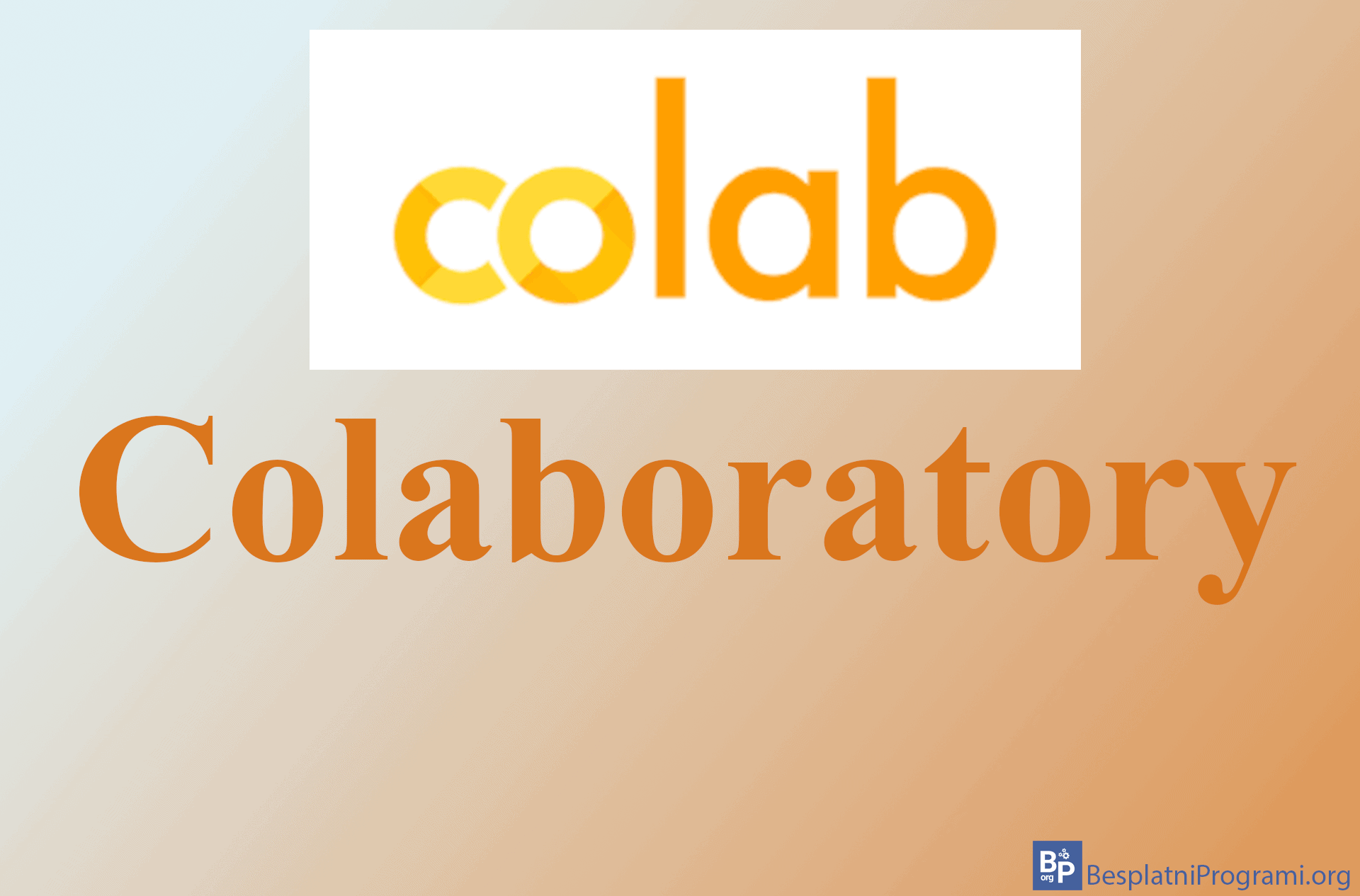Kako dodati Google Sheets tabelu u Google Docs

Raditi sa velikim tabelama i gomilom podataka, iako je moguće u Google Docs-u, mnogo je lakše u programu specijalno napravljenom za ovo, kao što je Google Sheets. Međutim, ukoliko vam je potrebno da podatke obrađene u Sheets-u prebacite u Docs, to lako možete uraditi. Ono što je najbolje je da ukoliko promenite nešto u Sheets-u, to će se odraziti i u Docs-u.
Pogledajte naš video tutorijal u kome vam pokazujemo kako dodati Google Sheets tabelu u Google Docs, koristeći Windows 10 i Mozilla Firefox.
Video transkript:
- Kako dodati Google Sheets tabelu u Google Docs
- Otvorite Google Sheets tabelu i obeležite deo koji želite da iskopirate
- Kliknite desnim klikom na tabelu, pa kliknite na Copy
- Otvorite Google Docs dokument i postavite kursor na mesto gde želite da iskopirate tabelu. Pritisnite CRTL + V na tastaturi da iskopirate tabelu.
- Odaberite Link to spreadsheet pa kliknite na Paste
- Tabela je iskopirana. Sada, svaki put kada izvršite promenu u Google Sheets tabeli, koju ste iskopirali, moći ćete da ažurirate Google Docs dokument i promena će se i tu odraziti.
Ocenite:
Šerujte:
na Facebook
na LinkedIn
na Twitter
Pošaljite:
na Viber
na WhatsApp
na Telegram
na Messenger
![]() na Mejl
na Mejl